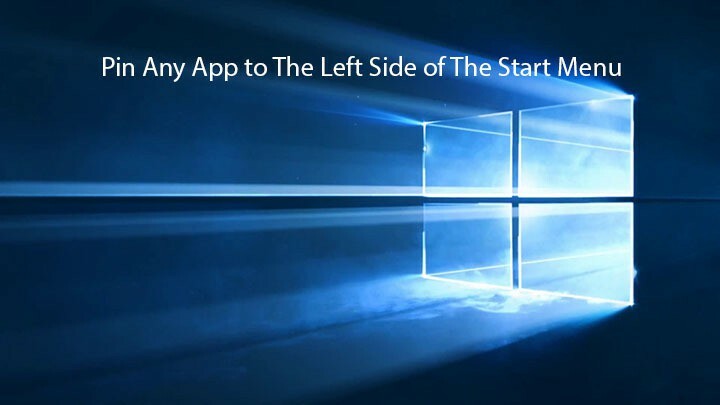
Ez a szoftver folyamatosan futtatja az illesztőprogramokat, így biztonságban lesz az általános számítógépes hibáktól és a hardverhibáktól. Ellenőrizze az összes illesztőprogramot most 3 egyszerű lépésben:
- Töltse le a DriverFix alkalmazást (ellenőrzött letöltési fájl).
- Kattintson a gombra Indítsa el a szkennelést hogy megtalálja az összes problémás illesztőprogramot.
- Kattintson a gombra Frissítse az illesztőprogramokat új verziók beszerzése és a rendszer hibás működésének elkerülése érdekében.
- A DriverFix alkalmazást letöltötte 0 olvasók ebben a hónapban.
Fontos a gyakran használt alkalmazások gyors elérése, ezért érdemes őket rögzíteni az alkalmazáshoz tálcán vagy a Start menü.
Ha nem biztos benne, hogyan kell csinálni, olvassa tovább ezt az útmutatót. Megmagyarázzuk, hogyan rögzíthet bármilyen alkalmazást a Start menü bal oldalán a Windows 10 rendszerben.
Lépések az alkalmazások rögzítésére a Start menü bal oldalán
A Pin to Start parancs már elérhető volt a Windows korábbi verzióiban, de most kicsit másképp működik. Ha használja a Pin to Start parancsot, a Start menü jobb oldalára fogja rögzíteni az alkalmazást, nem pedig balra - ahogy a Windows korábbi verzióiban is tette.
Például, ha megpróbál navigálni az „Összes alkalmazás” listára, majd megpróbálja áthúzni az alkalmazást a Start menü bal oldalára, akkor nem fogja tudni. Az alkalmazáslistád helyébe az „Összes alkalmazás” lista lép.
Mint láthatja, ez néha kissé elkeserítő lehet, de nem kell aggódni, mivel kevés megoldás van, amelyet kipróbálhat.
1. lépés - Húzza vissza az alkalmazást az alapértelmezett Start menü listára
- Nyissa meg a Start menüt, és keresse meg az Összes alkalmazás lehetőséget.
- Az Összes alkalmazás részben keresse meg a Start menü bal oldalán a rögzíteni kívánt alkalmazást.
- Kattintson és tartsa lenyomva az egér bal gombját, és húzza le a kívánt alkalmazást a Vissza gombra a Start menü alján.
- Ne engedje el az egér bal gombját, és várjon néhány másodpercet, amíg a Vissza gomb az előző listára kerül.
- Engedje el most a bal egérgombot, és dobja be az alkalmazást oda, ahová szeretné.
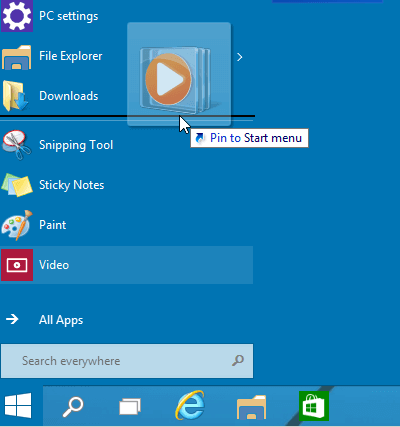
- KAPCSOLÓDÓ: Mappák rögzítése a Start menübe a Windows 10 rendszerben
2. lépés - Helyezze az alkalmazást a Start menü jobb oldaláról a bal oldalára
- Nyissa meg az Összes alkalmazás listát, és keresse meg a kívánt alkalmazást.
- Kattintson a jobb gombbal a kívánt alkalmazásra, és válassza a Ragasztás indításhoz lehetőséget. Az alkalmazást a Start menü jobb oldalán kell rögzíteni.
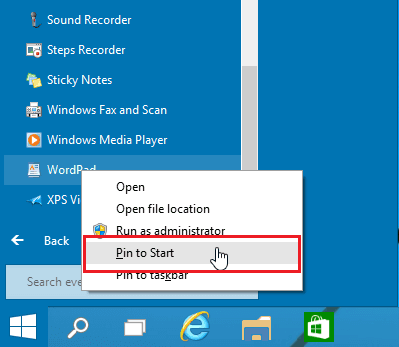
- Most keresse meg a rögzített alkalmazást a jobb oldalon, és húzza át a Start menü bal oldalára.
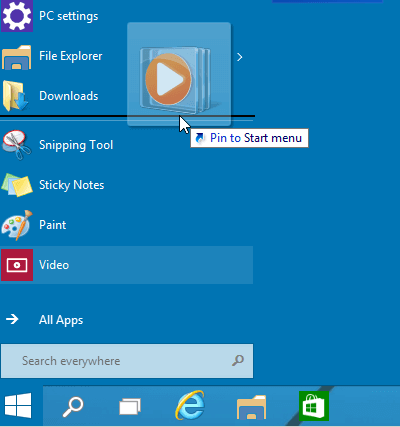
Ez az, most már tudja, hogyan rögzíthet bármilyen alkalmazást vagy mappát a Start menübe. Ha bármilyen megjegyzésed van, vagy esetleg tudsz egy másik módszert az alkalmazások rögzítésére a Start menüben, csak nyúlj az alábbi megjegyzésekhez.
Frissítés: Az interneten található összes módszer az alkalmazások rögzítésére a Start menü menü bal oldalán már nem működik. Jelenleg nincs „a Start menü bal oldala”.
Az írás idején valóban működtek a fent leírt módszerek. A Microsoft azonban új Windows 10 operációs rendszer verziókat vezetett be, amelyek már nem támogatják a módosítást.
KAPCSOLÓDÓ POSZTOK:
- Javítás: A Start menü nem működik a Windows 10 rendszerben
- Teljes javítás: A Start menü eltűnik a Windows 10, 8.1 és 7 rendszerekben
- A Start menü csempéit mostantól mappákba csoportosíthatja a Windows 10 rendszerben

